PowerBI智能數據分析與可視化從入門到精通檢視原始碼討論檢視歷史
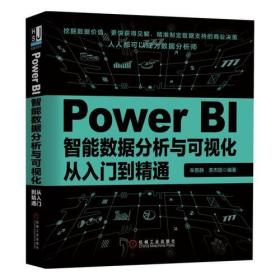 |
《PowerBI智能數據分析與可視化從入門到精通》,牟恩靜,李傑臣 著,出版社: 機械工業出版社。
機械工業出版社成立於1950年,是建國後國家設立的第一家科技出版社,前身為科學技術出版社,1952年更名為機械工業出版社[1]。機械工業出版社(以下簡稱機工社)由機械工業信息研究院作為主辦單位,目前隸屬於國務院國資委[2]。
內容簡介
隨着大數據時代的來臨,各種數據分析和可視化軟件層出不窮,如何處理並直觀展示大數據,成為了很多人都關心的一個話題。雖然應運而生了多個數據可視化工具,但隨着微軟Power BI軟件的推出,並在行業的占有率越來越高,Power BI成為了眾多大型企業青睞的數據分析對象。
本書是基於Powe BI軟件編寫的書籍,由淺入深地講解了Power BI的基礎技術知識,就算是零基礎的讀者也能夠快速上手操作。本書還對快速實現數據的智能分析與可視化進行了詳細的介紹,並利用多個案例讓讀者融會貫通。通過本書的學習,您將從過去繁瑣的數據處理、報表編制中解脫出來,瞬間做出美觀、動態的交互式商業報告,實現公司企業內部數據可視化分析與分享,從而洞察數據的意義,實現管理的價值,大幅提升管理能力、管理水平。
目錄
前言
如何獲取雲空間資料
第1章 Power BI概論
1.1什麼是Power BI12
1.2從Excel升級到Power BI的理由13
1.3Power BI的組成部分18
1.4Power BI的構建基塊19
1.4.1視覺對象(可視化效果)19
1.4.2數據集20
1.4.3報表21
1.4.4儀錶板22
1.4.5磁貼23
第2章 Power BI入門前的準備工作
2.1Power BI Desktop的下載與安裝26
2.2Power BI Desktop賬戶註冊30
2.3Power BI Desktop的界面介紹32
2.3.1啟動Power BI Desktop並登錄賬戶32
2.3.2Power BI Desktop的歡迎界面33
2.3.3Power BI Desktop的操作主界面34
2.4Power BI Desktop的幫助功能36
第3章 Power BI Desktop基本操作
3.1保存和關閉報表39
3.2自定義快速訪問工具欄40
3.3更改報表主題顏色41
3.4報表頁的設置42
3.4.1插入、刪除報表頁42
3.4.2隱藏、顯示報表頁43
3.4.3重命名報表頁44
3.4.4複製報表頁45
3.4.5移動報表頁45
3.5創建針對手機應用的報表46
3.6在報表中對齊視覺對象48
3.7鎖定報表中的視覺對象49
第4章 輸入和連接數據
4.1在Power BI Desktop中輸入數據51
4.2將Excel工作簿導入Power BI Desktop53
4.3連接其他類型的文件數據58
4.4導入網頁數據60
4.5通過提供示例從網頁採集數據62
第5章 數據的編輯和整理
5.1了解Power Query編輯器69
5.2在編輯器中整理查詢表70
5.2.1重命名表70
5.2.2複製表72
5.2.3插入、刪除表73
5.2.4移動表位置75
5.2.5新建、刪除組76
5.3清理格式不規則的數據78
5.3.1更改數據類型78
5.3.2刪除重複項和錯誤值80
5.3.3替換數據值和錯誤值80
5.3.4將第一行用作標題82
5.3.5為相鄰單元格填充數據值84
5.3.6轉置行列數據86
第6章 管理行列數據
6.1行數據的基本操作89
6.1.1查看整行的數據信息89
6.1.2保留行數據90
6.1.3刪除行數據94
6.1.4排序和篩選行數據96
6.2列數據的基本操作97
6.2.1調整列寬和重命名列標題97
6.2.2移動列位置99
6.2.3選擇和刪除列100
6.2.4合併和拆分列101
6.2.5從列中提取文本數據104
6.2.6提取日期數據106
6.3添加列數據108
6.3.1添加重複列108
6.3.2添加條件列109
6.3.3添加自定義列111
6.4行列數據的高級應用113
6.4.1分類匯總行列數據114
6.4.2合併查詢表數據115
6.4.3追加查詢表數據117
6.4.4一維表和二維表的相互轉換119
第7章 建立數據分析模型
7.1了解與數據建模有關的視圖122
7.1.1數據視圖界面介紹122
7.1.2關係視圖界面介紹123
7.2創建和管理數據關係124
7.2.1了解關係124
7.2.2自動檢測創建關係126
7.2.3手動創建關係128
7.2.4編輯和刪除關係131
7.3DAX的基礎知識134
7.3.1DAX的概念134
7.3.2DAX的語法135
7.3.3DAX的函數136
7.4DAX應用舉例138
7.4.1創建度量值138
7.4.2創建計算列141
7.4.3創建新表143
第8章 數據可視化
8.1創建Power BI報表151
8.1.1經典視覺對象的製作151
8.1.2添加自定義視覺對象154
8.2Power BI報表的基本操作160
8.2.1在報表中使用篩選器篩選數據160
8.2.2在報表中插入文本框並添加鏈接164
8.2.3在報表中添加形狀168
8.2.4巧用書籤製作導航欄170
8.2.5更改視覺對象在報表中的交互方式175
8.2.6深化查看視覺對象177
8.2.7導出用於創建視覺對象的數據181
8.3美化Power BI報表183
8.3.1更改報表畫布的頁面大小184
8.3.2設置報表畫布的頁面背景186
8.3.3自定義視覺對象標題188
8.3.4更改視覺對象背景191
8.3.5為視覺對象添加邊框192
8.3.6設置視覺對象數據標籤192
第9章 視覺對象的製作與分析
9.1常用視覺對象的製作197
9.1.1柱形圖和條形圖197
9.1.2折線圖和分區圖201
9.1.3瀑布圖204
9.1.4散點圖和氣泡圖206
9.1.5餅圖和環形圖209
9.1.6樹狀圖212
9.1.7漏斗圖214
9.1.8儀表217
9.1.9卡片圖和多行卡218
9.1.10切片器220
9.1.11KPI224
9.1.12表227
9.1.13矩陣230
9.1.14組合圖233
9.1.15功能區圖表234
9.2使用組功能歸類數據236
9.3使用預測功能預測未來區間239
9.4使用工具提示製作懸浮圖表241
第10章 Power BI服務
10.1將報表發布到Power BI服務247
10.2Power BI服務界面介紹249
10.3在Power BI服務中製作和編輯儀錶板250
10.3.1獲取數據250
10.3.2製作儀錶板253
10.3.3使用問答功能探索更多信息256
10.3.4編輯儀錶板中的磁貼258
10.3.5向儀錶板添加文本框261
10.3.6在儀錶板中添加數據警報263
10.3.7為儀錶板應用主題264
10.3.8刪除儀錶板266
10.4使用Power BI服務中的報表創建儀錶板267
10.4.1將報表中的單個視覺對象固定到儀錶板267
10.4.2將整個報表頁固定到儀錶板269
10.5Power BI中的協作與共享270
10.5.1創建應用工作區與同事進行協作270
10.5.2共享儀錶板273
10.5.3將報表從Power BI發布到Web275
第11章 Power BI實戰演練
11.1實例背景279
11.2導入數據279
11.3建立數據關係282
11.4製作導航按鈕284
11.5新建表和度量值289
11.6整理數據表291
11.7可視化效果的呈現和分析294
11.8分享報表299
參考文獻
- ↑ 中國十大出版社-出版社品牌排行榜,買購網
- ↑ 企業簡介,機械工業出版社